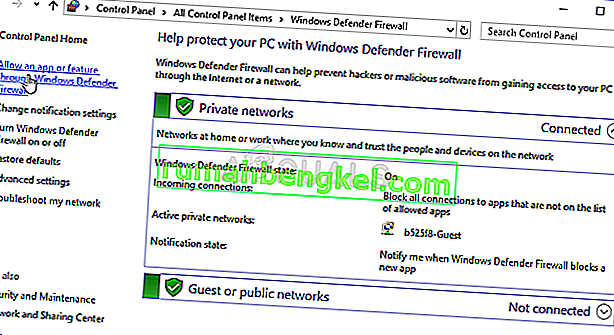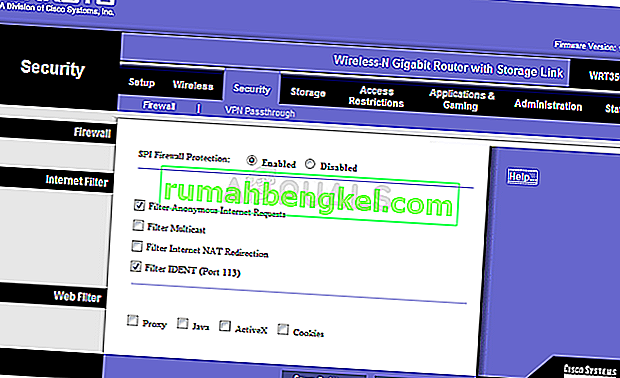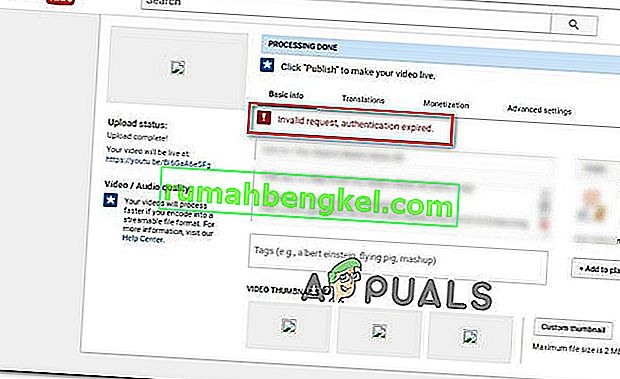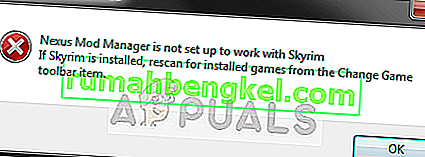Final Fantasy XIV es un gran juego de rol y parte de una larga y exitosa franquicia que ha dado lugar a muchos juegos fantásticos. Sin embargo, los usuarios que juegan en consolas y PC por igual han comenzado a experimentar un extraño Error 2002.

El error aparece entre la línea “” La conexión del servidor del lobby ha encontrado un error ”e impide que los usuarios se conecten al juego. El error suele estar relacionado con la conectividad de la red y los pasos para solucionarlo difieren entre las consolas y la PC. ¡Siga los métodos que hemos preparado para resolver el problema fácilmente!
¿Qué causa el error FFXIV 2002?
La causa más común para que aparezca este error definitivamente tiene que ser el hecho de que algunos firewalls, incluido el Firewall de Windows Defender, tienden a bloquear la conexión del juego a Internet. Si eres un usuario de consola, es posible que notes que incluso el propio firewall del enrutador tiende a impedir que el juego se conecte a Internet.
Además de eso, puede resolver el problema exacto agregando su consola a DMZ o la zona desmilitarizada donde puede conectarse libremente. Una herramienta llamada WTFast también está vinculada al error 2002 de FFXIV y la desinstalación de esta herramienta también podría resolver el problema.
Solución 1: Permita FFXIV a través de firewalls de enrutadores y PC
Permitir que FFXIV pase a través de su firewall habitual podría no ser suficiente, ya que la mayoría de los enrutadores tienen sus propios firewalls cuya seguridad también se puede modificar fácilmente. Es especialmente bueno saber esto si eres un jugador de consola que lucha constantemente con el error FFXIV 2002.
Si tiene instalado un firewall de terceros, visite el sitio web del fabricante para obtener más información sobre cómo permitir que una aplicación lo atraviese. Le mostraremos cómo permitir FFXIV a través del Firewall de Windows Defender. Estos pasos son para usuarios de PC:
- Inicie el Panel de control buscando la utilidad en el botón Inicio o haciendo clic en el botón Buscar o en el botón Cortana en la parte izquierda de su barra de tareas (parte inferior izquierda de su screeN9
- Después de que se abra el Panel de control, cambie la vista a iconos grandes o pequeños y navegue hasta la parte inferior para abrir la opción Firewall de Windows Defender.

- Haga clic en Firewall de Windows Defender y haga clic en la opción Permitir y aplicación o función a través de Firewall de Windows de la lista de opciones del lado izquierdo. Debería abrirse una lista de aplicaciones instaladas. Navegue hasta donde instaló FFXIV y elija su ejecutable principal.
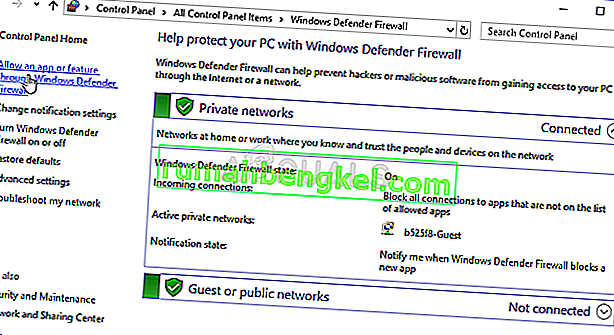
- Haga clic en Aceptar y reinicie su computadora antes de volver a intentar el proceso de actualización para ver si el error 2002 de FFXIV todavía aparece.
Si usted es un usuario de consola o si es un usuario de PC que no logró resolver el problema siguiendo los pasos anteriores, aquí están las instrucciones sobre cómo deshabilitar el firewall en su enrutador para ver si el juego puede conectarse libremente.
- Abra un navegador web que normalmente escribe, escriba su número de puerta de enlace predeterminada (dirección IP) en la barra de direcciones y presione Entrar.
- Para averiguar su número de puerta de enlace predeterminada, asegúrese de abrir un símbolo del sistema buscando "cmd" o "símbolo del sistema" en el menú Inicio o en la barra de búsqueda junto a él. Haga clic con el botón derecho en la entrada del símbolo del sistema y elija la opción Ejecutar como administrador.

- Escriba el comando que se mostrará a continuación y asegúrese de desplazarse hacia abajo hasta el adaptador de red que se corresponde con el tipo de conexión que está utilizando actualmente para conectarse a Internet y tome nota de la entrada de Puerta de enlace predeterminada, especialmente la entrada que parece xxx. xxx.xx donde las letras 'x' corresponden a números.
ipconfig / all
- Ingrese su nombre de usuario y contraseña para acceder a la interfaz de su enrutador. El nombre de usuario y la contraseña predeterminados deben aparecer en la documentación de su enrutador, en una etiqueta en el costado de su enrutador o en el sitio web de Port Forward.
- En primer lugar, busque la opción Firewall en el menú de navegación. A veces, esta opción está oculta en la pestaña Conexión. De cualquier manera, abra la configuración del Firewall e intente configurarlo en Apagado o en Seguridad mínima.
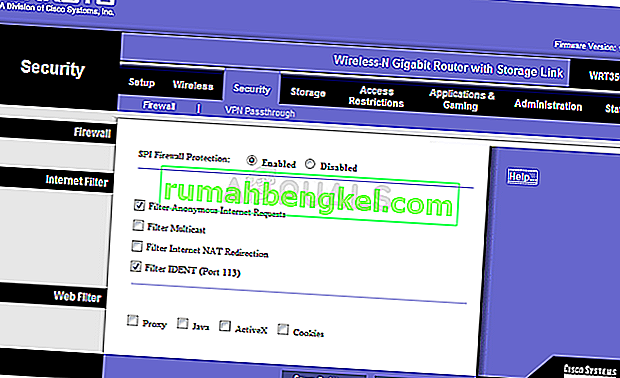
- Una vez hecho esto, guarde los cambios y reinicie su PC o su consola para que surtan efecto.
Solución 2: desinstale WTFast
WTFast es una herramienta que debería ayudarlo a mejorar su conexión a Internet, pero a veces causa muchos errores, como el error FFXIV 2002. Se recomienda desinstalar este programa si está experimentando este error en su PC, así que hágalo y verifique si el problema es ¡resuelto!
- En primer lugar, asegúrese de haber iniciado sesión con una cuenta de administrador, ya que no podrá desinstalar programas utilizando ningún otro privilegio de cuenta.
- No debe preocuparse demasiado por su conexión a Internet, ya que ningún programa puede solucionarlo si es realmente malo.
- Haga clic en el menú Inicio y abra el Panel de control buscándolo. Alternativamente, puede hacer clic en el icono de engranaje para abrir la configuración si está usando Windows 10.
- En el Panel de control, seleccione Ver como: Categoría en la esquina superior derecha y haga clic en Desinstalar un programa en la sección Programas.

- Si está utilizando la aplicación Configuración, al hacer clic en Aplicaciones debería abrir inmediatamente una lista de todos los programas instalados en su PC.
- Busque la entrada WTFast en la lista y haga clic en ella una vez. Haga clic en el botón Desinstalar sobre la lista y confirme los cuadros de diálogo que puedan aparecer. Siga las instrucciones en pantalla para desinstalar WTFast y luego reinicie su computadora.
Solución 3: agregue su consola a la DMZ
DMZ es la zona desmilitarizada de su enrutador. Esto significa que puede seleccionar una determinada dirección IP y permitir que todo el tráfico intente conectarse a esa dirección IP o conectarse a otro lugar. Esto es bastante inseguro si no sabe lo que está haciendo, pero después de asignar a su consola una dirección IP estática, puede estar seguro de saber que el tráfico está relacionado solo con PS4 o Xbox One.
En primer lugar, debe seguir todos los pasos de la Solución 2 de este artículo, donde puede encontrar cómo asignar una dirección IP estática a su consola. ¡No debería tardar mucho! Después de eso, escriba la dirección IP y es hora de agregarla a la DMZ en su enrutador.
- Abra un navegador web, escriba su número de puerta de enlace predeterminada (dirección IP) en la barra de direcciones y presione Entrar. La puerta de enlace predeterminada es casi siempre 192.168.1.1 o 192.168.0.1, así que asegúrese de escribir esto.

- Busque la opción DMZ en la pestaña Configuración de su enrutador. La opción siempre está en una ubicación diferente, pero lo más probable es que aparezca en la pestaña Seguridad o algo similar.
- Elija la opción DMZ e ingrese la dirección IP estática que asignó a su consola. Si todo va bien, su consola ahora debería tener derechos para conectarse prácticamente como desee. Después de haber confirmado estos cambios, asegúrese de apagar su enrutador y su consola y esperar un par de minutos.

- Encienda la consola, inicie FFXIV y verifique si el error 2002 todavía aparece.